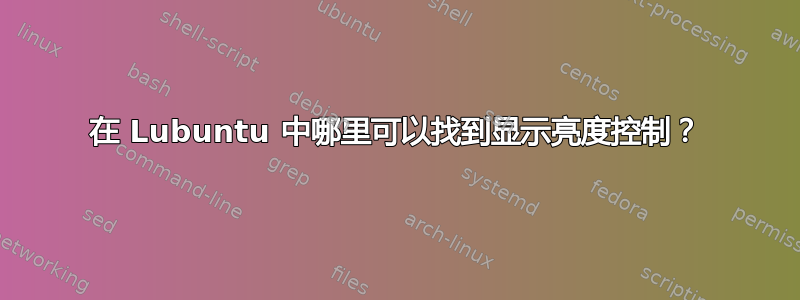
我正在寻找一个可以更改 Lubuntu 中标准显示亮度的控件。我试过如何设置默认显示亮度?但我的系统设置不包含屏幕选项。
我还尝试了“首选项”下的“电源管理器”、“显示器设置”和“屏幕保护程序”,但找不到任何可以控制此选项的东西。功能键映射(这是笔记本电脑)可以改变亮度,但我正在寻找 UI 选项,因为笔记本电脑的物理设置是基于鼠标的(按照我们的设置,键盘很难访问)。
答案1
我尝试了xrandr --output VGA1 --brightness 0.9在上网本(三星 NC110,英特尔 Atom N455 1.66Ghz RAM 2GB)上运行的 Lubuntu 中的命令。这只能产生终端的回复“ xrandr:需要 crtc 来设置伽马”。
后来我继续在网上搜索,发现了“ xbacklight -inc XX”命令,它解决了我的问题。XX 代表您希望增加(-inc)或减少(-dec)的百分比,所以我使用的实际命令是 xbacklight -dec 40,因为我的显示器太亮了。
PS- 我仍然想知道如何在这个网站上向其他人提供书面反馈(而不仅仅是单击“是”或“否”),因为在大多数 Linux 领域,用户友好性是一种罕见的奢侈品。目前我只知道如何提供答案。
答案2
好吧,在 Google 上搜索了几分钟后,我想到了这个:
xrandr --output VGA1 --brightness 0.9
上述命令告诉 xrandr 脚本“将当前连接到输出的 crtc 上的伽马值乘以指定的浮点值。对于过亮或过暗的输出很有用。但是,这只是软件修改,如果您的硬件支持实际更改亮度,您可能更喜欢使用 xbacklight”(来自 xrandr 手册页)。
将输出的名称更改为您需要的名称。我发现这比互联网上的所有其他建议都更有用,因为我有一个多显示器设置,而笔记本电脑的键盘快捷键仅适用于笔记本电脑的屏幕。
最后一点,重启后,您可能需要再次运行此命令。如果您不想这样做,请将其添加到脚本中,并在系统启动时执行该脚本。
答案3
运行命令
sudo apt-get install xbacklight
它将安装该程序,该程序在我LXDE安装在东芝 Chromebook 上时运行良好。
xbacklight将为您提供%屏幕亮度,您可以看到命令列表,但会按百分比xbacklight -dec XX减少,增加。XX-inc XX
答案4
最简单的方法是使用xbacklight:
如果未安装:
sudo apt-get install xbacklight
然后相应地使用命令:
xbacklight -set 70
上面的示例将亮度设置为最大亮度的 70%。


